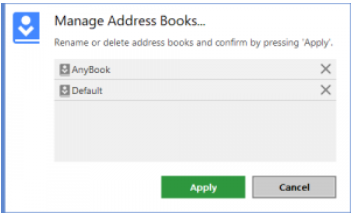通讯录管理您的联系人。注册到您的许可证的所有客户端(列在您的 My.AnyDesk 客户门户上)共享地址簿,假设它没有通过自定义客户端被禁用。
通过向联系人添加标签,可以通过过滤来管理大量条目。此功能适用于高级 AnyDesk 许可证。
创建和管理通讯簿

打开右上角带有工具栏图标的“地址簿”选项卡。
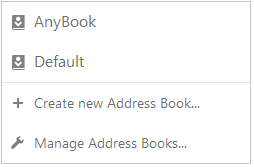
您可以通过单击左上角显示的地址簿名称来打开地址簿菜单,以列出、管理或创建新的地址簿。双击相应的条目将立即将您连接到该 ID。
通过单击“创建新地址簿...”将弹出一个新窗口,您可以在其中输入新地址簿的名称。
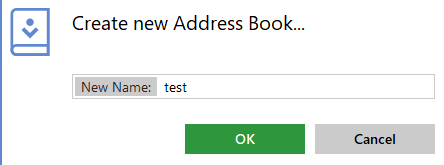
您可以创建任意数量的新地址簿,只要您的许可证允许(请参阅 定价),也可以再次删除它们。
提示: 禁用地址簿,通过创建自定义客户端来限制对客户端的访问。请参阅: 自定义 AnyDesk。
添加条目
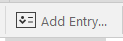
通过单击添加条目,将打开一个新窗口,可以在其中输入重要的凭据。
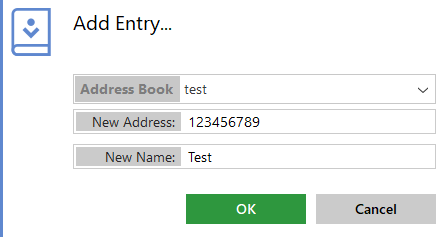
编辑条目
通过右键单击条目,您可以选择对其进行编辑。
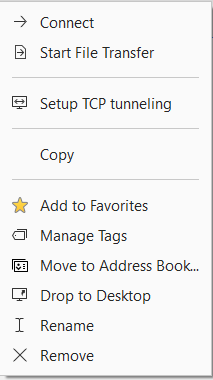
直接连接到该 ID
直接开始文件传输
设置到 ID 网络的 TCP 隧道
复制条目。然后,您可以选择另一个地址簿并将其粘贴到那里
将 ID 添加到收藏夹
为条目添加或更改特定标记
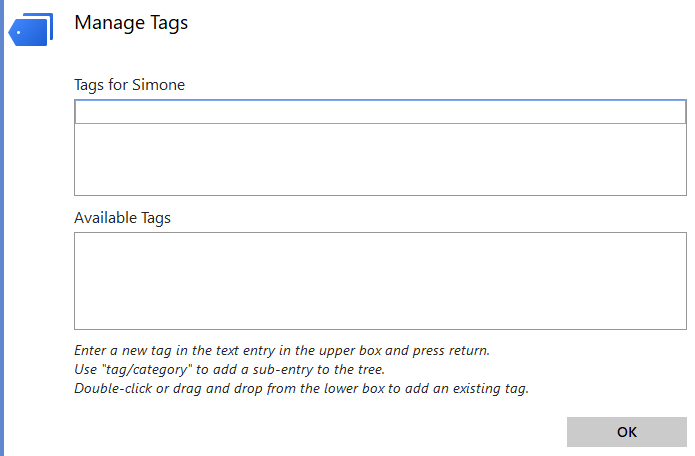
将条目移动到另一个通讯簿。然后,一个新窗口将允许您选择地址簿
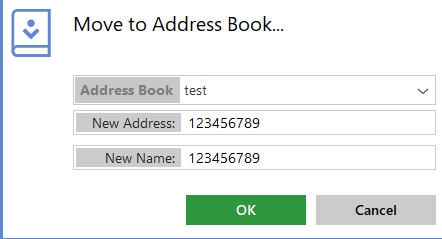
为该条目创建桌面快捷方式特异性。通过单击该快捷方式,AnyDesk 将激活并自动启动会话
重命名通讯簿
删除地址簿
拖放条目和标签
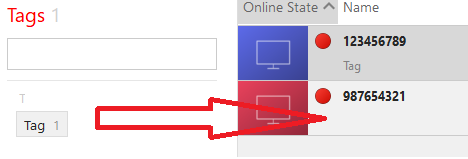
您可以通过将已创建的标签直接拖动到条目来设置条目
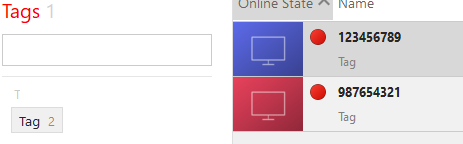
macOS作系统
适用于 macOS 的 AnyDesk 地址簿的工作方式与 Windows 和 Linux 类似。
创建和管理通讯簿
要创建新的地址簿,只需右键单击最顶部的“地址簿”项或任何现有地址簿,然后单击上下文菜单中的 “创建新地址簿...” 。
要编辑或删除通讯录的名称,只需右键单击您要管理的通讯录,然后分别选择 “重命名” 或 “删除” 。
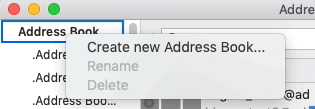
整理通讯簿
单击“插入新标签”,然后在较低的齿轮符号上选择“添加条目”以创建您的第一个条目。可以通过单击标签视图中的“+”来创建以下条目。您现在可以拖放您的联系人。
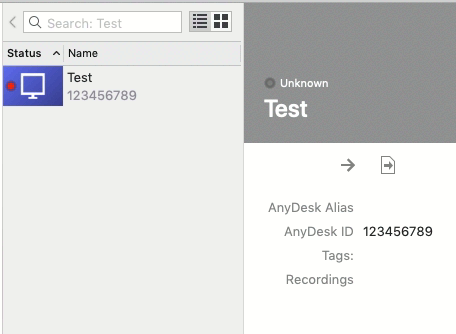
要创建新标签:
选择通讯录中的一个或多个条目(通过单击齿轮符号并选择“删除条目”从列表中删除条目)
点击“编辑”
输入新标记名称
点击“完成”
单击底部的“+”号创建新联系人
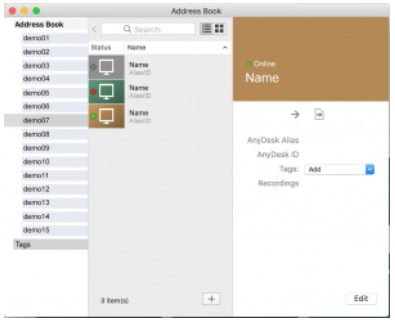
可以通过在通讯簿中选择和编辑联系人来创建新标签。
人造人
要在 Android 上查看和管理地址簿,您需要将许可证密钥分配给 AnyDesk 应用程序。为此,请参阅 Android 版 AnyDesk。
客户端获得许可后,您可以通过 AnyDesk 应用程序左上角的汉堡菜单找到地址簿。
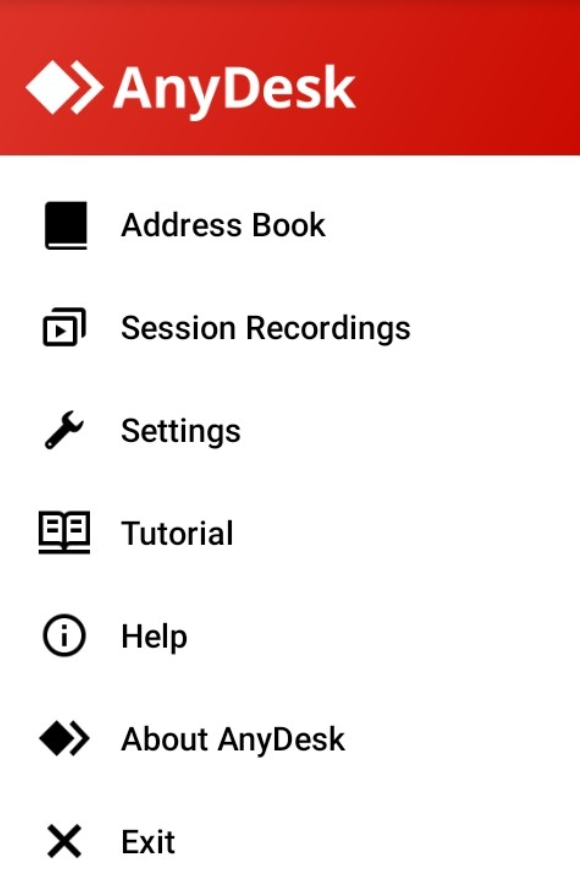
与其他受支持的平台一样,您可以添加地址簿和地址簿条目。从那里,您还可以管理地址簿条目以及这些条目的现有标记。